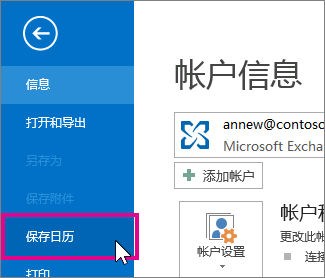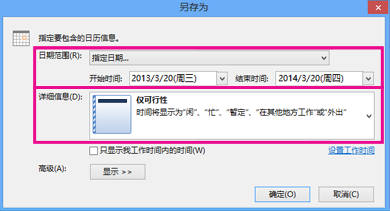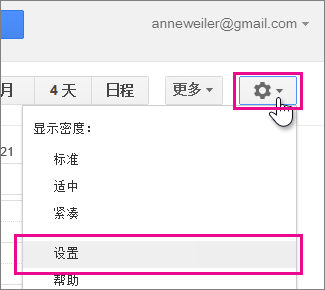将 Outlook 日历导出到 Google 日历时,会导出日历快照。 对 Outlook 日历所做的任何更改都不会自动反映在 Google 日历中。 如果要将 Google 日历导入 Outlook,请参阅 将 Google 日历导入 Outlook。
从 Outlook 导出日历
-
在 Outlook 中,打开 “日历”,然后选择要导出的日历。
-
单击“ 文件 ”> “保存日历”。
-
使用默认名称或在“文件名”框中键入 iCalendar 文件 的名称 。
你将在“ 更多选项”旁边看到一个摘要,其中显示了日历名称、日期范围和详细信息级别。 如果对摘要感到满意,请跳转到步骤 7,否则继续执行步骤 4。
-
单击“更多选项”。
-
单击“ 日期范围 ”箭头,然后选择要包含在 iCalendar 文件中的日历数据量,或单击“ 指定日期 ”以输入自定义日期范围。
提示: 如果选择较大的日期范围或选择 “整个日历”,可能会创建一个大型 iCalendar 文件,这可能需要一段时间才能生成。
-
单击 “详细信息 ”箭头,然后选择要显示的详细信息量。
-
单击“确定”,然后单击“保存”。
如果日历为空,你将看到一条消息,提供取消保存 iCalendar 文件的选项。
将日历导入 Google 日历
-
登录到 Google 日历帐户。
-
在页面顶部,单击“设置”滚轮 >“设置”。
-
在屏幕左侧,选择“ 导入 & 导出”。
-
单击“ 从计算机中选择文件”。
-
选择从 Outlook 导出日历时创建的文件,然后单击“ 打开”。
-
如果有多个 Google 日历,请使用“添加到日历”下拉框选择要接收导入项目的日历,然后单击“ 导入”。
-
单击屏幕左上角的后退箭头可返回到日历。